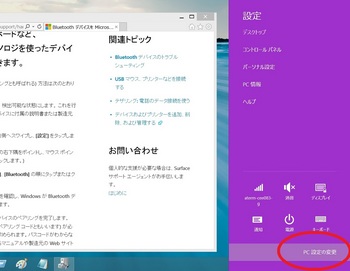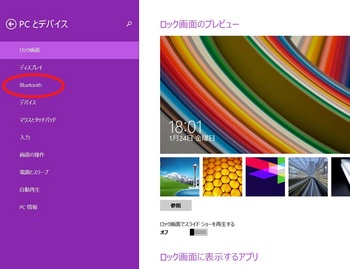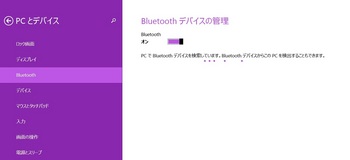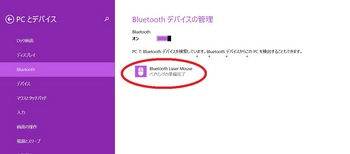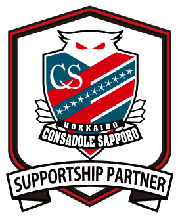Microsoft Surface Pro2 microSDとBluetoothマウスを追加する [Surface&タブレット]
先日、セットアップを完了した我が家のMicrosoft Surface Pro2 128GB版に今回は、microSDカードとBluetoothマウスを追加します。(#^^#)
ThinkPad Edge13の後継機として、Surface Pro2の使い勝ってを向上させようと、AmazonでmicroSDカードとBluetoothマウスを購入しました。
最初にmicroSDカードですが、Transcend microSDHCカード 32GB Class10(税込2,191円)です。
Surface Pro2 128GB版ですから記憶域(内蔵フラッシュメモリ)は、節約したかったので、microSDカードをサブの記憶域に常時付けておきたかったのです。
Class10は必須と考えていたので、後は容量の選択だけです。16GBか32GB程度にして、もし不足すれば差し替えればと単純にイメージしてます。意外に32GBでも安価だったので32GBに決定!、後は、使い勝手を様子見てみる事にしました。
ちなみに本体の128GB記憶域ですが、新しくインストールしたのは、Live Mailとウイルスバスタークラウド程度ですが、現在の空き容量は91.9GBです。セットアップ開始時点の空き容量を確認するのを忘れたのですが、Microsoftのサイトでは128GB版の使用可能な領域は98GBと掲載されているので6GB使った事になります。何か6GBは減り過ぎの感じですがWindows Updateとかですかね?・・・必然的に新しいソフトのインストールは慎重になります・・・w( ̄o ̄)w オオー!
このスロットにmicroSDカードを装填するのに苦労しました。
手こずったのは私だけでしょうか?
想定していたのは、microSDカードをスロットの奥へ押し込むとカチッと装填され、外す時には再度、押し込むと飛び出ると思ってたのですが、何度、奥へ押し込んでもバネに弾かれる感じで飛び出てくるのです。( ̄▽ ̄;)!!
何度も試みると最終的には装填出来たのですが、何かコツがあるんでしょうか?当然ですが、取り外すのも苦労するのですが・・・
もしかして、不用意に外れて紛失しないように、装填も取り外しも、取り付けがしにくくなってる構造なんでしょうか?
microSDカードはDドライブで認識して、エクスプローラで表示すると上記のような感じです。
実際に使ってみると、想定外といいますか重要な事を忘れてました。microSDカードのデータは削除してもゴミ箱には入らず、即時に完全削除されます・・・ゴミ箱に入らないのは盲点でしたね。間違って削除しないようにしなければなりません。
次は、Bluetoothマウスですが、SANWA SUPPLY 超小型ブルートゥースレーザーマウス ブラック MA-BTLS21BK(税込2,369円)です。
マウスは超小型、これが必須条件で決定しました。届いたマウスを見ると超小型との説明は正しく想像よりもさらにコンパクトでした。
USBポートもあるのでUSBマウスも使えるのですが、マウスで数少ないポート(1個しかありません)を使いたくないですし、ちょっと持ちあるいて使うのにもBluetoothマウスの超小型ならケーブルも無いので実用的かと考えました。
マウス本体に単4電池を2本セットします。
最初、電池カバーが外れそうで外れないと戸惑いましたが、説明書を読むと本体裏に電池カバーボタンがあり、それを押すと簡単に外れました。説明書は読まないと駄目ですね。(;´д`)トホホ
電源は本体の裏側に電源スイッチがあります。
電源を切り忘れるのではと思いましたが、意外と使う時には電源を入れて、使い終わったら電源を切る動作は自然と身に付きました。そんなオンオフ動作も手間とも感じませんね。(#^^#)
Bluetoothマウスを認識させるには、ペアリング操作を実施するのですが、Bluetoothデバイス使うの初めてなので説明書を読みながら・・・
マウス本体の裏側にある、CONNECTボタンを押して、表面のLEDが点灯するのを確認します。
さて、次にSurface Pro2側での認識なんですが、Windows7までの説明あるのですがWindws8の説明ありません。まあ、Windows7と同じなのかと思いまして、コントロールパネルを開きBluetoothデバイスをダブルクリックすると・・・(メ・ん・)?
私の見落としなのかBluetoothデバイスが見つかりません。その後、色々探したのですが分かりません。
その後、「Surface Bluetoothデバイス」でネット検索すると、Microsoftのサイトに「Bluetooth デバイスを Microsoft Surface に追加する」ありました。SurfaceというかWindows8の方法です。
画面の右端から内側へスワイプし、[設定] をタップします。「PC 設定の変更」をタップします。
そうですよね。Windows8からは設定があるのでした。(^O^)/
おー!「PCとデバイス」に「Bluetooth」ありました。
Bluetoothタップすると・・・
Bluetooth がオンになっていたので、即時、Bluetoothデバイスを検索してます。
しばらくすると、「ペアリング準備完了」と状況変わりました。
完了じゃなくて、準備完了?
サイトの説明は、「画面に表示される指示に従ってデバイスのペアリングを完了します」とあるのですが・・・
しばらく待つのかと思ったのですが何も変化なく、実は、この「ペアリング準備完了」をタップするとペアリングが実施され完了しました。
無時に、Bluetoothマウスは使えるようになりました。現時点で使ってて超小型は小さすぎないかと当初の心配は不要で。使い勝っての不満は感じません。使い勝っては良好です。(^^♪
但し、頭の中は、Bluetoothマウスに、タッチカバーのタッチパッド、液晶へのタッチとデバイス多過ぎて混乱しながら使ってます。
最後に、おまけのデバイスですが、USBポートには、最近は使ってなかったバッファローのカードリーダーがあったので、SDカードを使う際に利用しています。
SDカードで写真を取り込んだり、ThinkPad Edge13とのデータ交換に利用してますが、やはりSDカードが使えると便利です。そのうちUSBポートで、ポータブルディスクやCD(DVD)を試さねばなりません・・・
以上、Microsoft Surface Pro2 microSDとBluetoothマウスを追加するは、イメージ通りに使い勝って向上しました。ちょっと液晶の大きさを比較してみよと3台並べて撮影してみました。
左からKindle Fire HD(7インチ)、 Surface Pro2(10.6インチ)、ThinkPad Edge13(13インチ)です・・・デスクトップPCのモニターも撮影の仲間に入れてあげれば良かったかな?
解像度は、ThinkPad Edge13(1366×768)、Surface Pro2(1920×1080)と、Surface Pro2が高解像度です。当然ですが、液晶のサイズが小さいの文字が小さく表示されるのが老眼の私は難です・・・w( ̄o ̄)w オオー!